环境:
Dell7080 台式机
Win10专业版
问题描述:
电脑删除文件夹 提示 另一个程序正在使用此文件,重启电脑后也删除不了,顽固问题(已解决)八种解决方法参考
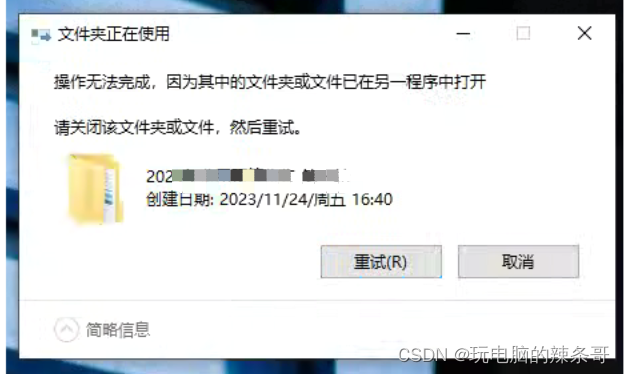
解决方案:
1.关闭其他正在使用该文件夹的程序:检查任务栏中是否有其他程序正在打开文件夹或其中的文件,确保关闭它们,如何重启windows资源管理器(未解决)

2.重启计算机:有时,某些进程可能会持续使用文件夹,即使您没有意识到。通过重新启动计算机,可以确保所有进程被关闭,然后再尝试删除文件夹(未解决)
3.进入该文件夹后,选择所有文件,进行删除,然后剩下真正被占用的删不了,进入还删除不掉的文件夹,重复上述步骤。
最后剩下这些就是真正被占用的然后把他们属性参数所有者更改为everyone,最后再尝试删除(未解决)








 在Dell7080台式机Win10专业版上,遇到删除文件夹时提示被其他程序使用。尝试了重启、关闭占用程序、命令行删除、资源监视器、第三方软件、Procmon等方法,最终通过在任务管理器中结束相关进程并重启电脑成功删除文件夹。若仍无法删除,可尝试安全模式或更改文件夹属性。
在Dell7080台式机Win10专业版上,遇到删除文件夹时提示被其他程序使用。尝试了重启、关闭占用程序、命令行删除、资源监视器、第三方软件、Procmon等方法,最终通过在任务管理器中结束相关进程并重启电脑成功删除文件夹。若仍无法删除,可尝试安全模式或更改文件夹属性。

 订阅专栏 解锁全文
订阅专栏 解锁全文


















 6443
6443

 被折叠的 条评论
为什么被折叠?
被折叠的 条评论
为什么被折叠?










